更新者 海之女 在 Sep 28, 2025, 8:37 pm
误删工作文档、误格式化 U 盘,或是存储设备意外损坏导致数据消失 —— 遇到这些糟心情况时,不必急着放弃,奇客数据恢复能帮你尝试挽回。不管是手机里的生活照片、电脑中的设计文件,还是 SD 卡里的旅行视频、硬盘中的重要音频,只要数据没被新内容覆盖,它都有机会帮你找回。即便你曾被其他恢复工具的复杂操作难住,或是对恢复效果失望,奇客数据恢复也能凭借简洁流程和可靠效果,成为你救回数据的实用选择,几步操作就能重新获取珍贵文件,减少数据丢失带来的麻烦。
奇客数据恢复是奇客软件旗下的专业工具,核心优势在于 “多场景适配” 和 “全类型恢复”,具体可应对以下问题:
误操作导致的丢失:包括不小心删除文件(比如清空回收站、误按删除键)、误格式化磁盘(像误点 “格式化硬盘”“初始化 U 盘”);
设备故障引发的丢失:存储设备(硬盘、U 盘、SD 卡、相机存储卡等)因轻微损坏、病毒感染、分区丢失(提示 “未格式化”)导致的数据无法读取;
意外情况造成的丢失:比如文件传输中断(导致视频、文档损坏)、系统崩溃后的数据丢失,或是存储介质意外磕碰后的部分数据缺失;
全类型文件覆盖:支持恢复照片(JPG/RAW)、视频(MP4/AVI)、音频(MP3/WAV)、文档(Word/Excel/PDF)、压缩包(ZIP/RAR)等常见文件类型,满足个人和企业用户的不同需求。
作为主打 “易用性” 的恢复工具,奇客数据恢复不用专业技术,普通用户跟着以下步骤就能操作:
工具准备:从奇客软件官方渠道下载奇客数据恢复软件,按提示完成安装(建议装在非数据丢失的磁盘,避免覆盖待恢复数据);
选择设备:打开软件后,在主界面的设备列表里,选中要恢复数据的存储介质(比如 “本地磁盘 C:”“外接 U 盘(F:)”“相机 SD 卡”);
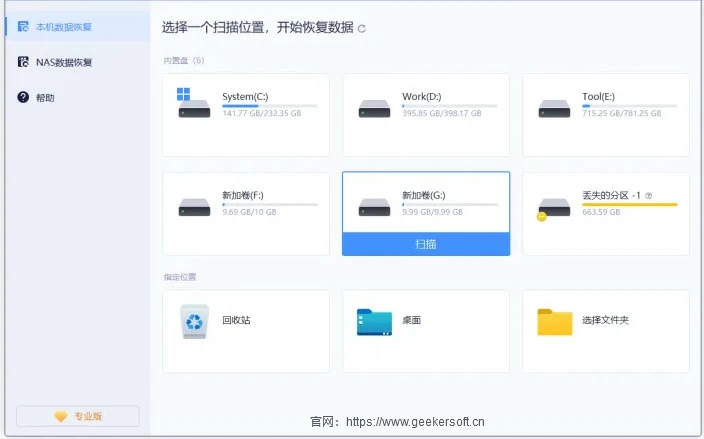
启动扫描:点击界面中间的 “扫描” 按钮,软件会自动检测设备中的丢失数据 —— 针对近期误删文件,快速扫描几分钟就能完成;要是想找回格式化、分区丢失后的文件,可手动开启 “深度扫描”(耗时稍长,但能挖掘更多残留数据);
筛选文件:扫描结束后,软件会按 “图片”“视频”“文档”“音频” 等类型分类展示找到的文件,也能通过 “文件大小”“修改时间” 筛选,快速定位目标文件;
预览确认:选中疑似要恢复的文件,双击就能预览内容(比如查看文档部分文字、照片缩略图、视频片段),确认是不是自己需要的文件,避免无效恢复;
选择恢复:勾选所有要找回的文件,点击右下角 “恢复” 按钮,在弹出的窗口里选择保存路径(一定要选和原设备不同的存储位置,比如原数据在 SD 卡,就保存到电脑本地磁盘);
等待完成:软件开始恢复文件,进度会实时显示,恢复速度受文件总大小(比如 1GB 文件比 20GB 文件快)、设备读写速度(SSD 比 HDD 快)影响,耐心等一会儿就行;
验证结果:恢复完成后,去设置的保存路径,打开文件确认完整性(比如文档能正常编辑、视频能流畅播放),确认没问题就完成整个恢复流程了。
要是在使用过程中遇到问题(比如软件识别不了设备、扫描不到目标文件),可以通过以下方式获取帮助:
官方渠道咨询:访问奇客软件官网(https://www.geekersoft.cn/),在 “帮助中心” 或 “联系我们” 板块,查看常见问题解答(FAQ),也能通过在线客服对话框实时咨询;
技术支持邮件:如果问题比较复杂(比如企业级大量数据恢复、特殊存储设备故障),可以把详细问题描述(包括设备型号、丢失场景、操作截图)发送到官方技术支持邮箱,工作人员会在 1-2 个工作日内回复;
软件内帮助:打开奇客数据恢复软件,点击界面右上角 “?” 图标,能查看内置操作指南,快速解决基础操作疑问(比如 “怎么开启深度扫描”“预览功能用不了怎么办”)。
不管是个人用户找回珍贵回忆,还是企业用户挽回重要工作数据,奇客数据恢复都能凭借简洁的操作、全面的功能,提供可靠的解决方案,降低数据丢失带来的影响。
要不要我帮你整理一份奇客数据恢复快速操作对照表?把核心步骤、注意事项和常见问题对应起来,方便你快速查阅使用。